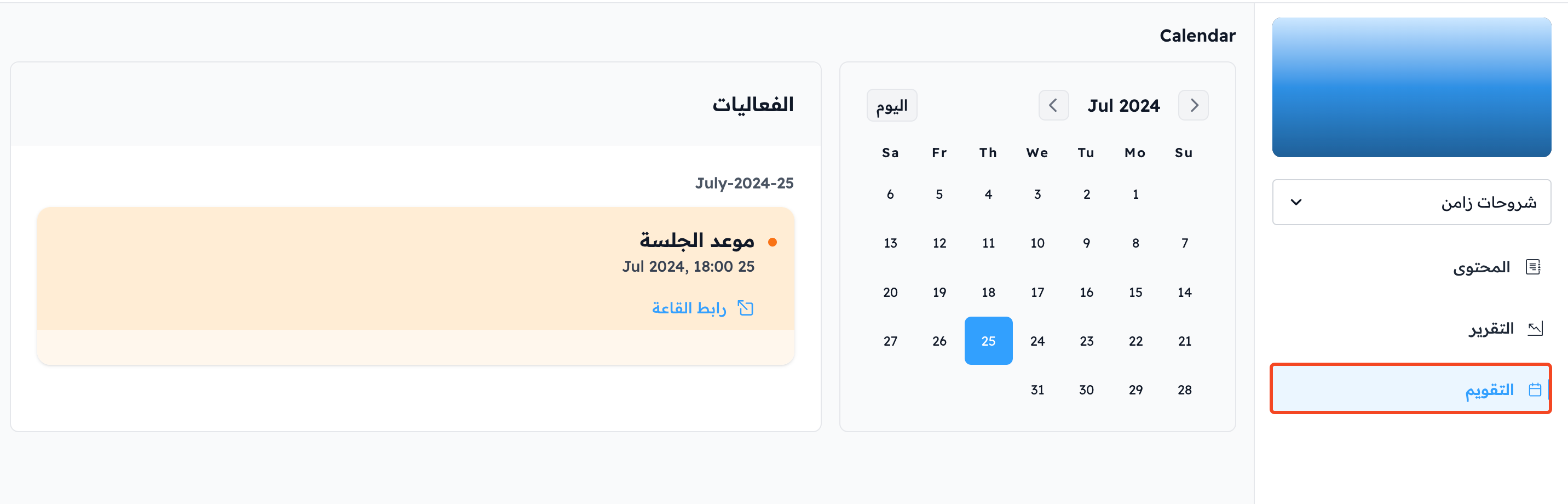خطوات إضافة خطة زمنية للدورة التدريبية (التقويم):
1 . الانتقال إلى صفحة “إدارة البرامج” من لوحة تحكم الأكاديمية.
2 . الضغط على “تحرير المحتوى” للدورة المرادة.
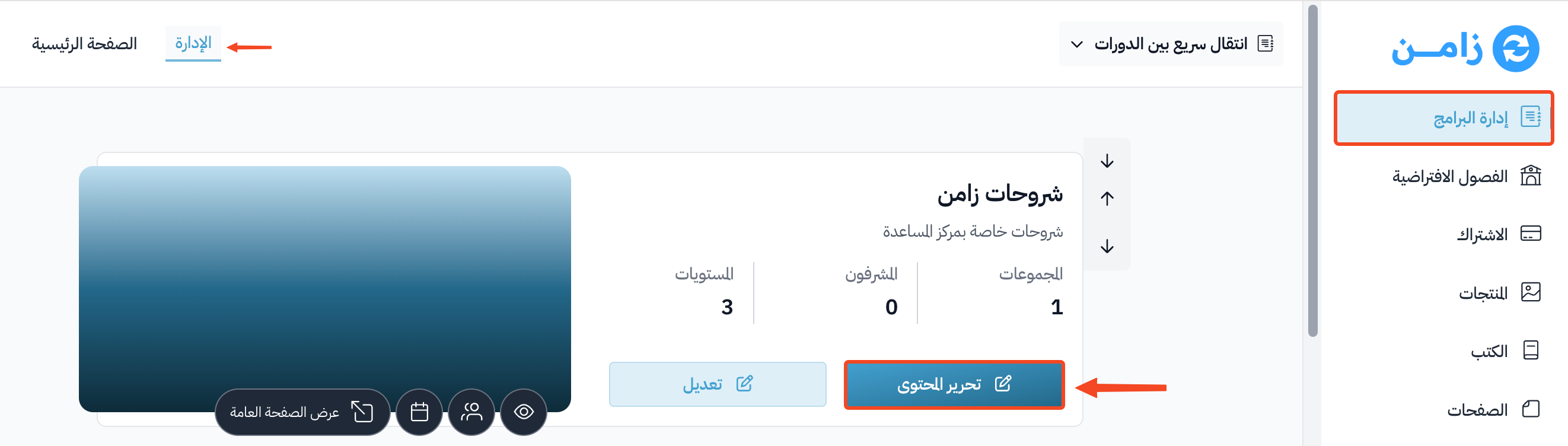
3 . الانتقال إلى صفحة “التقويم” من لوحة تحكم الدورة.
4 . النقر على “إضافة تقويم”.
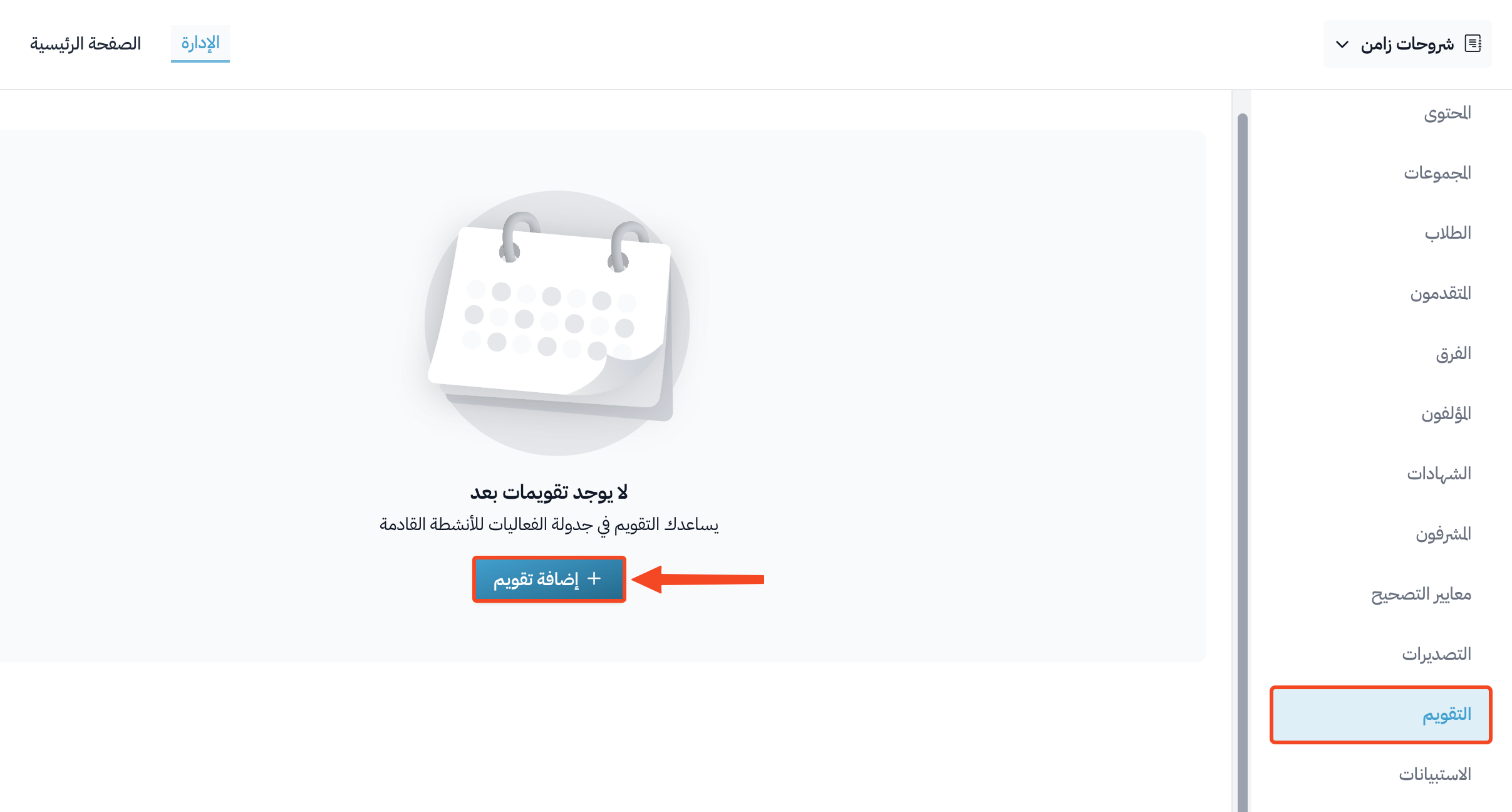
5 . إدخال اسم التقويم.
6 . اختيار مجموعات الطلاب التي يجب توجيه التقويم إليها.
7 . النقر على “إضافة التقويم.

كيفية إضافة فعاليات في التقويم:
الضغط على “إضافة فعالية ” ثم ملأ البيانات المطلوبة.
| تنويه: يمكنك إضافة تقاويم متعددة للدورة الواحدة، بالإضافة إلى إمكانية تعديل التقاويم التي قمت بإنشائها سابقًا. |
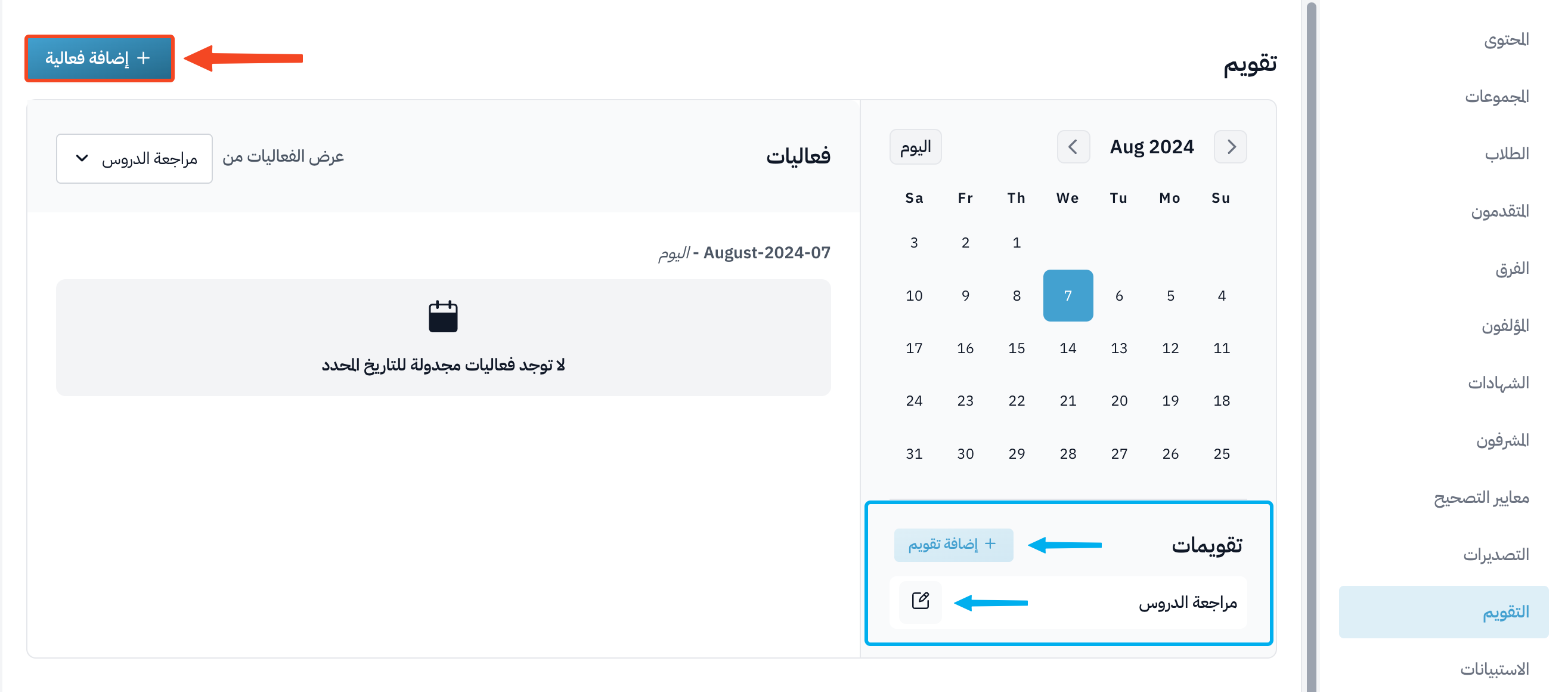
- وضع عنوان الفعالية.
- تميز الفعالية بلون.
- تحديد إضافة الفعالية إلى أي تقويم.
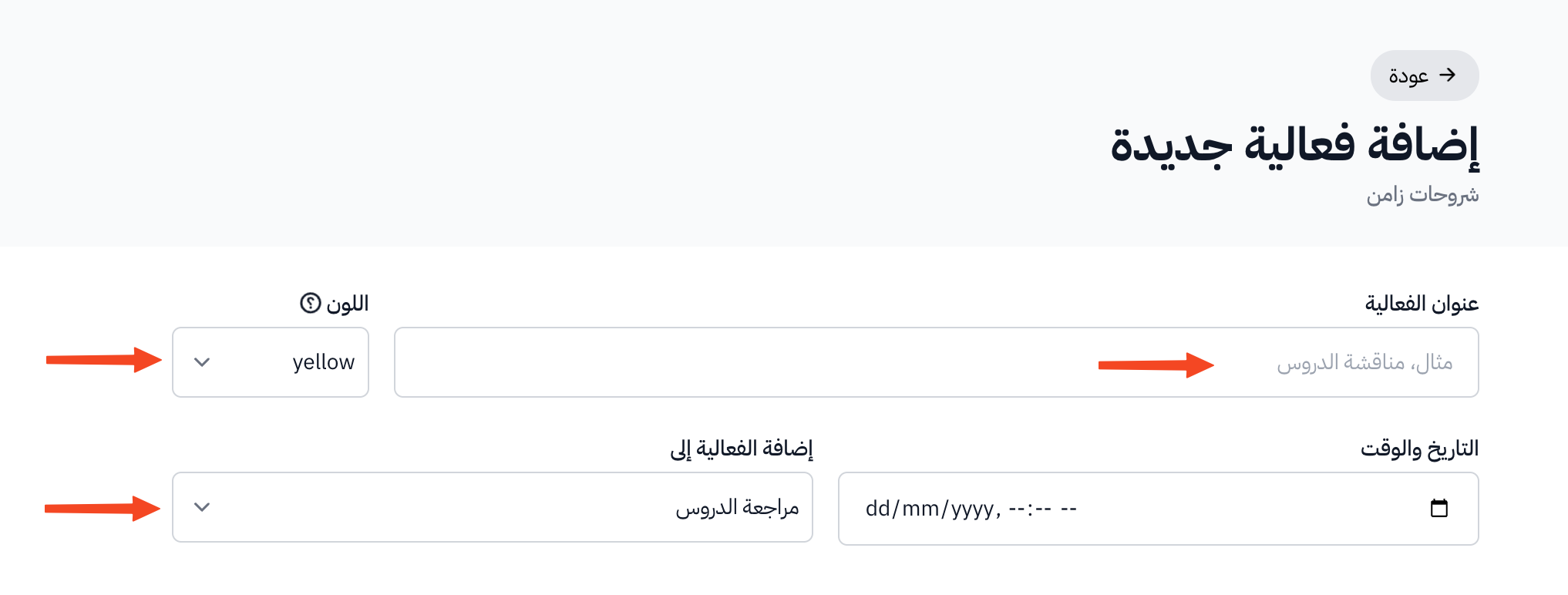
- تحديد تاريخ ووقت الفعالية:
- اختيار الشهر.
- اليوم.
- الوقت مع تحديد (AM صباحا أو PM مساء).
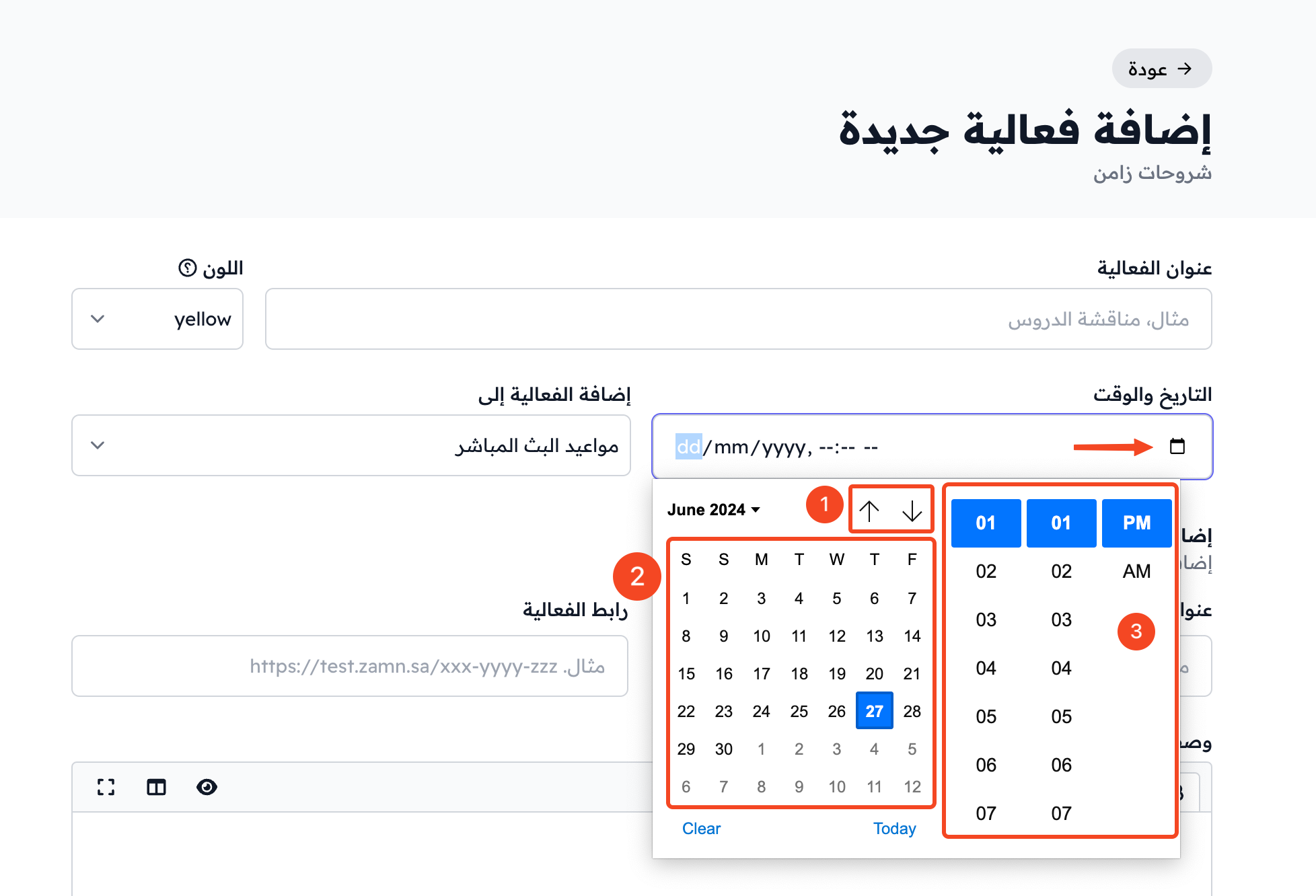
- يمكن وضع عنوان ورابط الفعالية.
- يمكن إضافة وصف للفعالية.
- الضغط على “إضافة فعالية “.
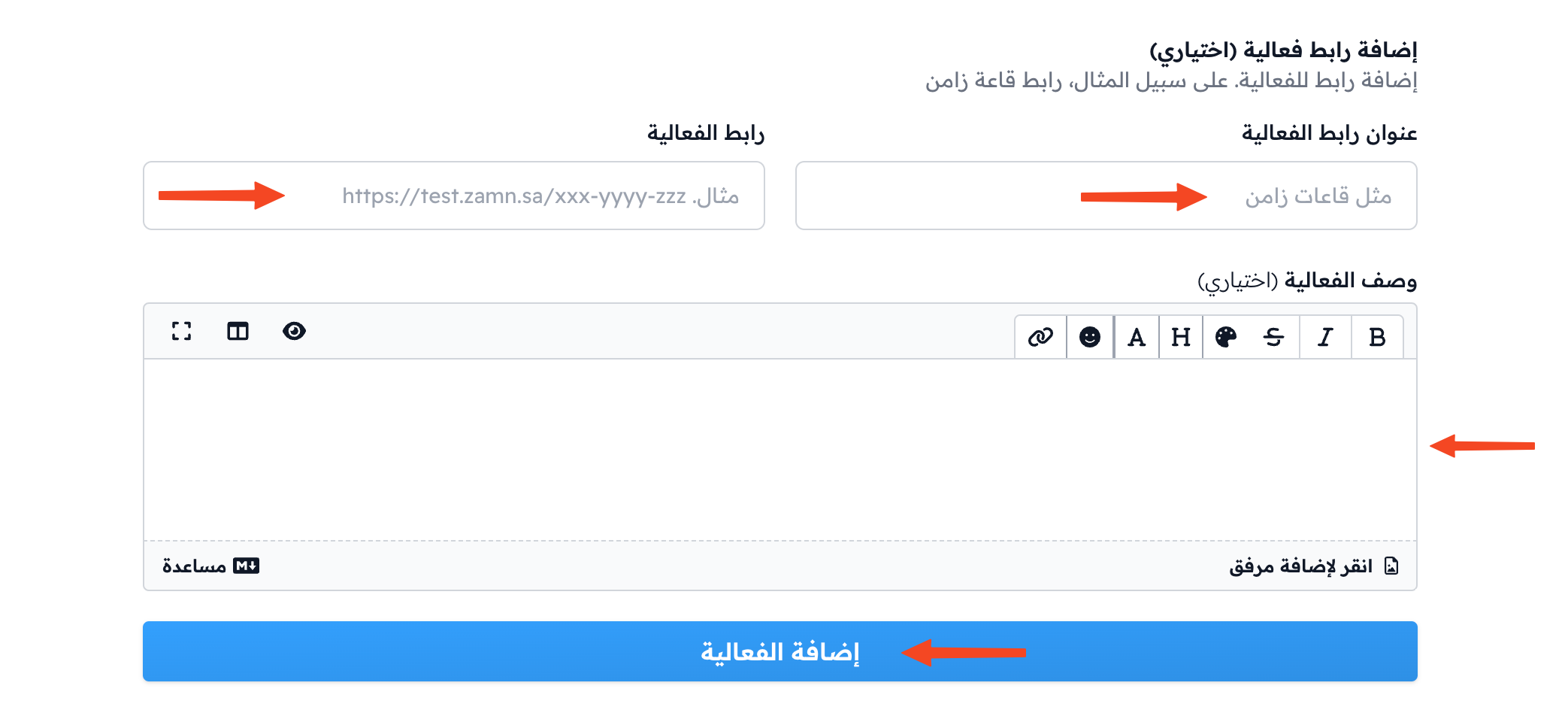
ستظهر الفعالية للمتدربين في التقويم بالتاريخ و الوقت المحدد و إذا تم إضافة رابط قاعة يمكنهم الوصول إليها بمجرد الضغط على العنوان.